
时间:2020-08-26 03:37:12 来源:www.win10xitong.com 作者:win10
最近总有很多用户在问一个问题,就是当电脑出现了win10电脑耳机声音小的情况该怎么办?见过win10电脑耳机声音小这样问题的用户其实不是很多,也就没有相关的解决经验。万一现在又找不到懂行的来解决,我们就只好自己来动手处理这个win10电脑耳机声音小的问题了,解决这个问题的步骤如下:1、右键点击声音标志点击“打开音量混合器”;2、再左键点击“扬声器”就搞定了。下面就是处理win10电脑耳机声音小问题的具体的完全解决步骤。
具体步骤如下:
1、右键点击声音标志点击“打开音量混合器”;

2、再左键点击“扬声器”;

3、然后在点击“级别”;
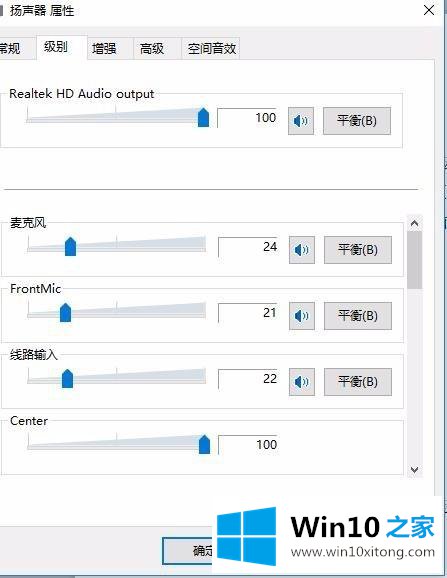
4、这时会出现一个窗口;
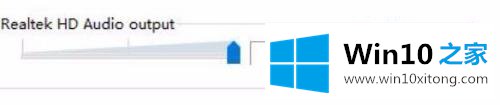
5、点击“平衡”,,把左前(右前)其中音量调最大或最小,另一个反之,出现下图就OK了。
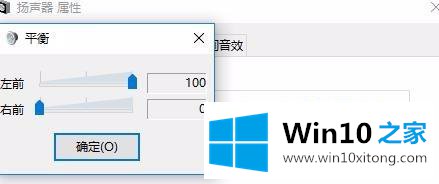
上面给大家讲解的就是win10耳机声音小的解决方法,如果你有遇到一样情况的话,可以采取上面的方法步骤来进行解决吧,更多精彩内容欢迎继续关注win10之家!
总结下今天所述的内容,就是讲关于win10电脑耳机声音小的完全解决步骤,关注本站,获取更多有用的内容。